Bộ cắt âm thanh ngoại tuyến và trực tuyến tốt nhất cho thiết bị di động và máy tính để bàn
Sẽ có trường hợp bạn muốn rút ngắn âm thanh hoặc loại bỏ các phần ồn ào. Phần lớn, bạn có thể khó chịu khi nghe những phần không cần thiết hoặc không quan trọng. Rất may, có máy cắt âm thanh ứng dụng để giúp bạn giải quyết vấn đề này. Một số chương trình này cũng được trang bị các tính năng nâng cao để giúp bạn nâng cao đầu ra âm thanh của mình. Kiểm tra các công cụ phải có này và tìm hiểu thêm về chúng trong phần còn lại của bài đăng này.
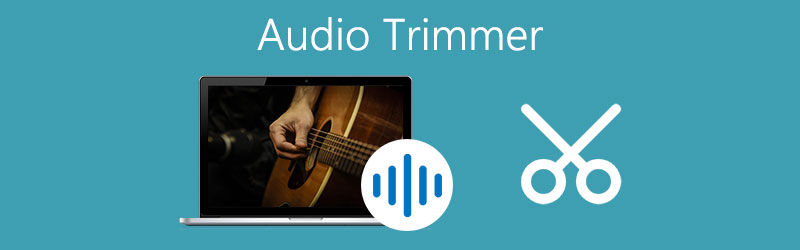
- Phần 1. Bộ xén âm thanh trực tuyến miễn phí
- Phần 2. Cách cắt âm thanh trên Mac và Windows
- Phần 3. Ứng dụng di động để cắt âm thanh trên thiết bị iOS / Android
- Phần 4. Các câu hỏi thường gặp về cắt xén âm thanh
Trước khi viết, cách chúng tôi kiểm tra phần mềm cho bài viết:
Tuyên bố miễn trừ trách nhiệm: Tất cả nội dung trên trang web của chúng tôi đều được viết bởi những người trong nhóm biên tập của chúng tôi. Trước khi viết, chúng tôi nghiên cứu sâu về chủ đề này. Sau đó, chúng tôi mất 1-2 ngày để lựa chọn và kiểm tra công cụ. Chúng tôi kiểm tra phần mềm từ yêu cầu của thiết bị và hệ thống, chức năng, trải nghiệm sử dụng, v.v. Để kiểm tra toàn diện hơn, chúng tôi cũng xem các trang web đánh giá, như G2, Trustpilot, v.v., để thu thập trải nghiệm thực tế của người dùng để tham khảo.
Phần 1. Bộ xén âm thanh trực tuyến miễn phí
Giống như hầu hết mọi người, bạn có thể muốn cắt trực tiếp các tệp MP3 của mình trực tuyến. Điều này có nghĩa là bạn sẽ không tải xuống hoặc cài đặt thêm một chương trình để thực hiện nhiệm vụ này. Vì vậy, không cần thảo luận thêm, ở đây chúng tôi sẽ hướng dẫn bạn qua các bộ cắt âm thanh trực tuyến tốt nhất.
1. Audio Trimmer: Máy cắt âm thanh & Mp3 trực tuyến
Audio Trimmer: Online Audio & MP3 Cutter là một chương trình dựa trên web được tạo ra nhằm mục đích chỉnh sửa âm thanh từ trình duyệt của bạn. Mặc dù là một công cụ trực tuyến, nó có thể cạnh tranh với các chương trình tương tự vì các tính năng sáng tạo và ấn tượng của nó. Bằng cách sử dụng chương trình này, bạn sẽ có thể thêm các hiệu ứng vào bản nhạc như mờ dần và mờ dần. Nó hỗ trợ nhiều định dạng âm thanh bao gồm MP3, WMA, WAV và nhiều định dạng khác.
Ưu điểm
- Có rất nhiều định dạng âm thanh được hỗ trợ
- Tốt nhất để tạo nhạc chuông iPhone
- Tương thích với các thiết bị di động
Nhược điểm
- Chỉ có thể tải lên các tệp không quá 100MB
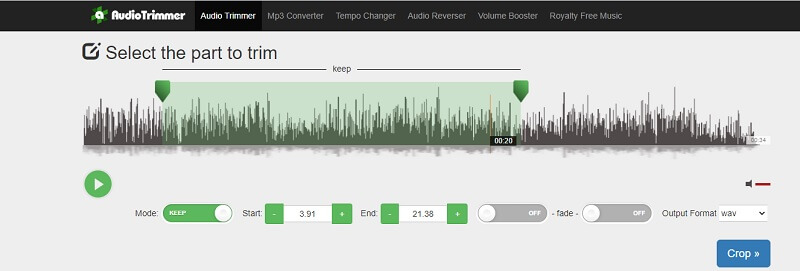
2. 123 Ứng dụng: Máy cắt âm thanh
123 Apps: Audio Cutter là một chương trình khác cung cấp sự tiện lợi vì nó cho phép người dùng hoàn thành công việc của bạn trực tiếp từ trình duyệt. Bên cạnh đó, nó hoạt động trên hầu hết các nền tảng cho phép bạn cắt âm thanh từ Google Chrome, Microsoft Edge, Firefox và các trình duyệt web khác. Về cơ bản, Trình cắt âm thanh của 123 Apps, cho đến nay có giao diện đơn giản và tốt nhất giúp việc cắt các phần âm thanh không mong muốn trở nên dễ dàng và nhanh chóng.
Ưu điểm
- Rip một bản âm thanh từ một bộ phim hoặc video
- Nhập linh hoạt các tệp âm thanh
- Thêm hiệu ứng âm thanh mờ dần và mờ dần
Nhược điểm
- Chỉ giới hạn ở một tệp xuất ngoại trừ định dạng ban đầu
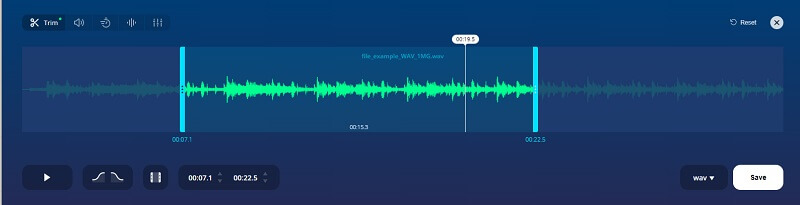
3. Máy cắt MP3 trực tuyến
Nếu các giải pháp trên không đủ, bạn nên cân nhắc sử dụng Trình cắt MP3 Trực tuyến để loại bỏ những phần không mong muốn đó của tệp âm thanh. Tương tự như vậy, chương trình cho phép bạn cắt các tệp với độ chính xác bằng cách nhập các giá trị. Thậm chí, bạn có thể thay đổi định dạng tùy theo nhu cầu của mình. Thật vậy, Online MP3 Cutter là một công cụ thiết thực cho những người cần cắt và thay đổi định dạng âm thanh của các tệp âm thanh của họ.
Ưu điểm
- Xác định thủ công thời gian bắt đầu / kết thúc bằng cách nhập tính bằng giây
- Không cần đăng ký để sử dụng bộ cắt âm thanh
- Thay đổi định dạng thành nhiều định dạng âm thanh khác nhau
Nhược điểm
- Có xu hướng chậm khi xử lý âm thanh bị cắt
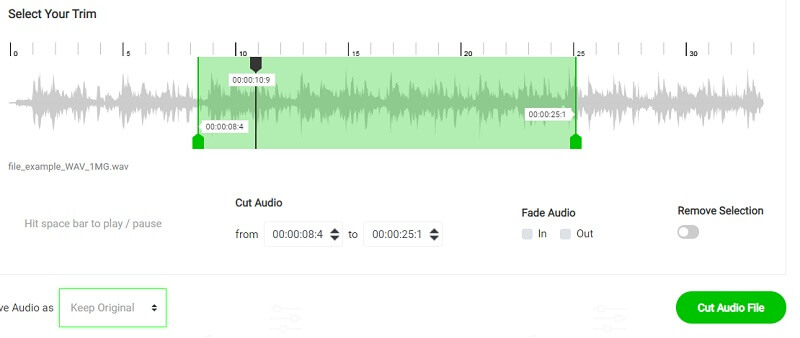
Phần 2. Cách cắt âm thanh trên Mac và Windows
Các công cụ trực tuyến thực sự thuận tiện. Tuy nhiên, chúng có xu hướng bị hạn chế về tính năng và phụ thuộc vào kết nối internet. Đặt trong bối cảnh khác, bạn sẽ không thể sử dụng chúng trừ khi bạn có quyền truy cập internet. Dưới đây là một số lựa chọn thay thế tuyệt vời chạy ngay cả khi không kết nối với internet.
1. Vidmore Video Converter
Vidmore Video Converter là một chương trình mạnh mẽ có rất nhiều tính năng tuyệt vời để cung cấp cho người dùng. Điều này cung cấp cho bạn khả năng tách hoặc cắt tệp âm thanh thành nhiều đoạn hoặc phân đoạn. Bên cạnh việc cắt và tách âm thanh, bạn cũng có thể điều chỉnh một số cấu hình để phù hợp với sở thích của mình. Thông qua công cụ này, bạn sẽ có thể sửa đổi kênh âm thanh, điều chỉnh âm lượng cũng như độ trễ của âm thanh theo ý muốn.
Trên hết, giao diện người dùng khá trực quan nên bạn sẽ có thể xác định ngay các nút chức năng và hoàn thành nhiệm vụ cắt âm thanh của mình chỉ trong vài giây. Nó có thể được sử dụng ngay cả bởi những người tiêu dùng không sành sỏi và đánh bóng các tệp âm thanh ngay lập tức. Thực tế là công cụ này đóng gói các tính năng chỉnh sửa video, bạn cũng sẽ có thể cắt, chia nhỏ, cắt xén, điều chỉnh tốc độ của video và hơn thế nữa. Bây giờ để cắt âm thanh bằng phần mềm tuyệt vời này, bạn có thể xem các hướng dẫn dưới đây.
Bước 1. Cài đặt phần mềm Audio Trimmer
Để bắt đầu, hãy tải xuống và cài đặt chương trình. Bạn có thể chọn từ Tải xuống miễn phí các nút tương ứng với Hệ điều hành bạn đang chạy. Chạy ứng dụng sau đó.
Bước 2. Tải lên một đoạn nhạc
Bước tiếp theo là nhập tệp âm thanh từ ổ đĩa cục bộ của bạn. Bạn có thể chọn kéo và thả bản nhạc trên giao diện để tải tệp hoặc nhấp vào Thêm ký và chọn tệp âm thanh mục tiêu của bạn.

Bước 3. Cắt âm thanh
Để tách âm thanh bằng bộ cắt âm thanh này, hãy nhấp vào Cắt nút trông giống như cái kéo để mở phần bắt đầu cắt đoạn nhạc. Chọn phần âm thanh bạn muốn cắt. Trên dòng thời gian, hãy sử dụng Playhead và nhấp vào Tách ra nút để cắt một số bộ phận. Ở phía bên phải của Playhead là phần sẽ vẫn còn trong khi phần bên trái của bản nhạc sẽ bị xóa. Khi tất cả cấu hình được thực hiện, chỉ cần nhấn vào Tiết kiệm để xác nhận các thay đổi.
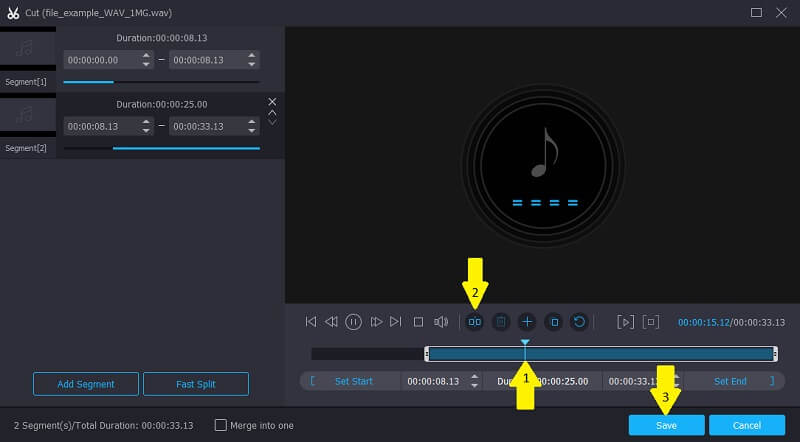
Bước 4. Lưu đoạn nhạc
Bạn có thể giữ nguyên định dạng tệp âm thanh gốc bằng cách chọn cùng một định dạng hoặc thay đổi nó thành một định dạng âm thanh khác tùy thuộc vào nhu cầu của bạn. Chỉ cần đi đến Hồ sơ và chọn định dạng mong muốn của bạn. Sau khi hoàn tất, hãy nhấp vào Chuyển đổi tất cả để bắt đầu hiển thị tệp.
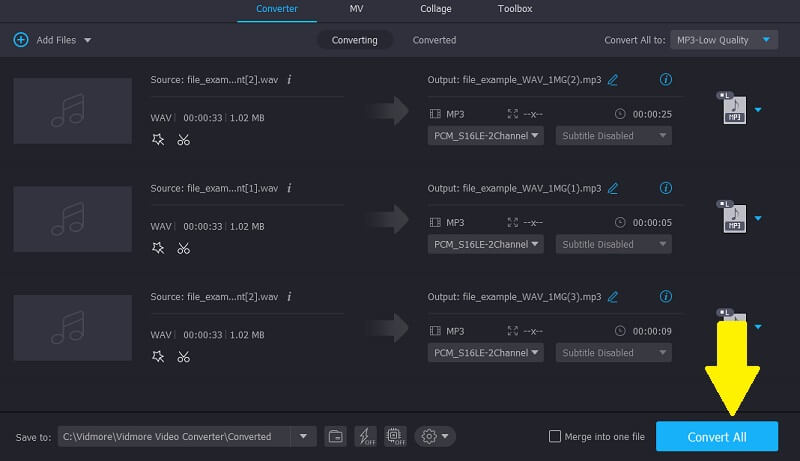
2. Audacity
Audacity là một ứng dụng mã nguồn mở và miễn phí có rất nhiều chức năng chỉnh sửa âm nhạc. Nó tạo điều kiện cho hoạt động hàng loạt cho phép bạn chỉnh sửa nhiều bản âm thanh cùng một lúc. Nó không chỉ cho phép bạn chỉnh sửa trên Mac và Windows PC mà còn trên hệ điều hành Linux. Quan trọng hơn, nó cho phép bạn ghi âm nhạc và kết hợp một số tệp âm thanh MP3 để tạo ra một bài hát hỗn hợp và liền mạch. Tìm hiểu thêm về bộ tách âm thanh PC này bằng cách tham khảo các bước bên dưới.
Bước 1. Trước hết, hãy cài đặt Audacity trên máy tính của bạn và khởi chạy nó.
Bước 2. Nhập bản âm thanh mà bạn muốn cắt và bắt đầu cắt âm thanh bằng cách nhấp vào Công cụ lựa chọn.
Bước 3. Từ Biên tập menu, chọn Ranh giới Clip tiếp theo là Split. Sau đó, nhấn phím Xóa.
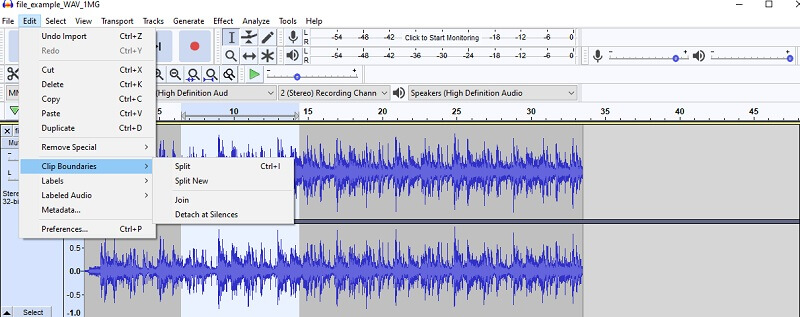
3. Trực tiếp 11
Nếu bạn đang tìm kiếm một bộ chỉnh âm thanh nâng cao, bạn có thể chọn sử dụng Live 11. Từ một góc độ khác, thiết bị này phù hợp với những nhạc sĩ muốn tạo ra âm nhạc và âm thanh chuyên nghiệp. Nó đóng gói các tùy chọn linh hoạt để tạo các buổi hòa nhạc thời gian thực bao gồm hợp âm nền và vần. Đồng thời, người dùng sẽ có thể trộn, đồng bộ các bài hát, ghi âm và hơn thế nữa. Tìm hiểu cách hoạt động của bộ tách âm thanh Live11 PC bằng cách thực hiện các bước dưới đây.
Bước 1. Trước hết, hãy cài đặt ứng dụng trên PC và khởi chạy nó để xem giao diện làm việc của chương trình.
Bước 2. Sau đó, tải clip nhạc lên và áp dụng các thay đổi cần thiết cho bản nhạc.
Bước 3. Để tách hoặc cắt đoạn nhạc, hãy di chuyển Dạng sóng vào vị trí mong muốn của bạn và nhấn tổ hợp phím của Ctrl và E. Sau đó, bản nhạc sẽ được chia thành hai clip.
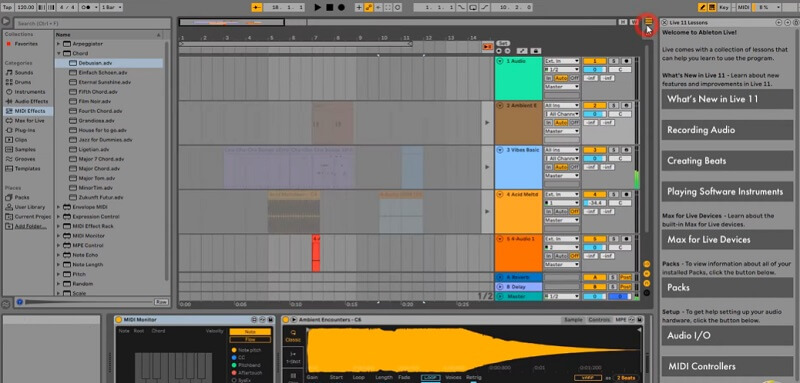
Phần 3. Ứng dụng di động để cắt âm thanh trên thiết bị iOS / Android
1. Trình chỉnh sửa âm thanh TwistedWave
Khi nói đến trình chỉnh sửa âm thanh di động, TwistedWave Audio Editor thường đứng đầu danh sách, đặc biệt là đối với người dùng iOS. Bạn sẽ rất vui khi biết rằng chương trình này hỗ trợ nhiều định dạng âm thanh bao gồm WAV, AAC, ALAc, CAF, v.v. Ngoài ra, nó còn có tùy chọn ghi âm cho phép bạn thu âm thanh từ các ứng dụng như Audiobus.
Ưu điểm
- Cho phép tải tệp lên từ thư viện iPod
- Cung cấp hỗ trợ để làm mờ dần tùy chỉnh
- Hỗ trợ các định dạng xuất khẩu khác nhau
Nhược điểm
- Không thể loại bỏ tiếng ồn xung quanh
- Không cung cấp bản dùng thử miễn phí
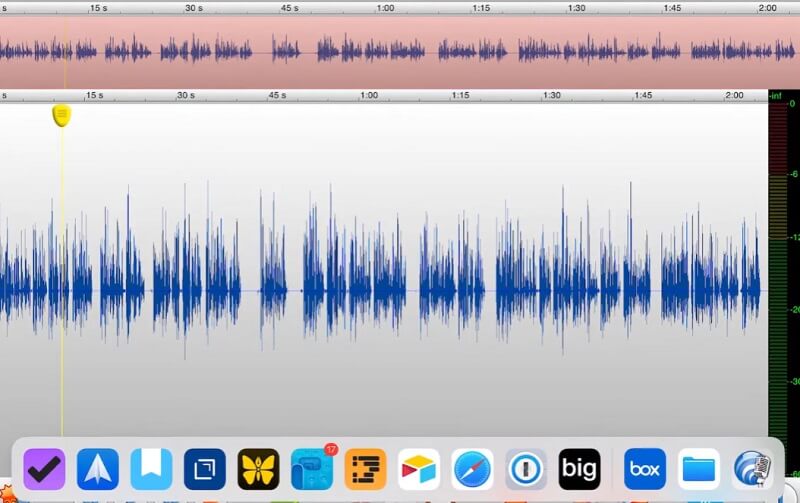
2. Voice PRO - Trình chỉnh sửa âm thanh HQ
Đây là một chương trình khác cho phép bạn đa nhiệm, nghĩa là bạn có thể làm nhiều việc hơn là cắt âm thanh. Nó cho phép bạn cắt một phần của clip âm thanh và lưu chúng riêng lẻ. Điều này cũng hoạt động như một trình kết hợp âm thanh vì ứng dụng được trang bị khả năng kết hợp âm thanh. Hơn hết, chức năng chính của nó là loại bỏ giọng hát trong bản nhạc. Do đó, nếu bạn muốn chỉ có nhạc nền, bộ cắt âm thanh này hoàn toàn phù hợp với nhu cầu của bạn.
Ưu điểm
- Có thể loại bỏ giọng hát và hồi âm
- Cân bằng âm nhạc và âm thanh giọng hát bằng cách điều chỉnh âm lượng
- Tham gia bản ghi ở bất kỳ định dạng nào
Nhược điểm
- Dễ gặp sự cố và giao diện không phản hồi
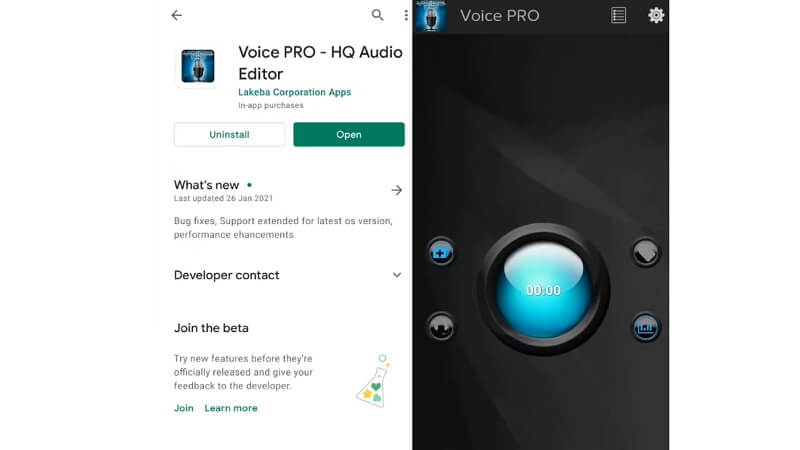
3. Máy cắt MP3
MP3 Cutter cũng là một chương trình tiện dụng cho nhu cầu cắt ghép âm thanh của bạn. Nó đi kèm với nhiều tính năng như thêm im lặng cho âm thanh cũng như làm mờ dần. Chương trình không chỉ cho phép bạn xóa các phần cụ thể khỏi âm thanh mà còn sử dụng lựa chọn chuyển tiếp và lùi để cắt âm thanh một cách thuận tiện.
Ưu điểm
- Cắt mili giây của clip
- Nhập và xuất tệp sang thẻ SD
- Tạo nhạc chuông từ âm thanh đã chỉnh sửa
Nhược điểm
- Quảng cáo khó chịu hiển thị trên màn hình
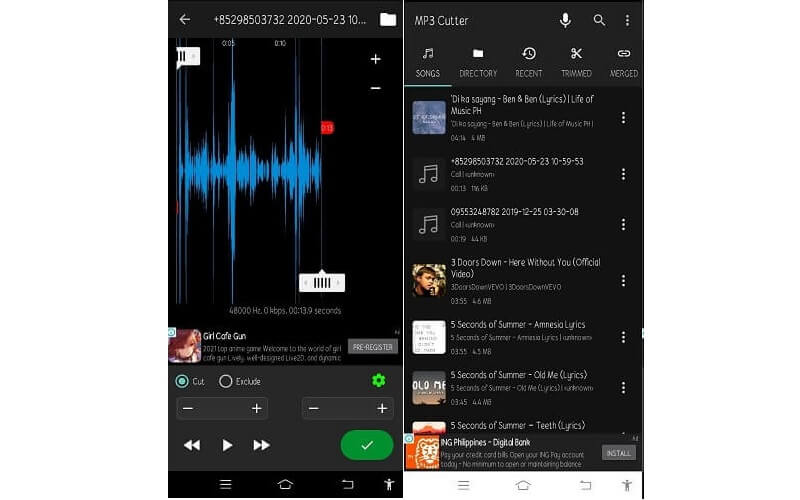
Phần 4. Các câu hỏi thường gặp về cắt xén âm thanh
Làm cách nào để cắt và ghi lại âm thanh?
Có một ứng dụng cho phép bạn truy cập hai tính năng này. Ứng dụng này được gọi là Wavepad. Điều tốt về ứng dụng này là nó có các phiên bản dành cho máy tính để bàn, iPhone và thiết bị Android. Vì vậy, bạn có thể dễ dàng ghi âm trên Windows, Mac và điện thoại thông minh của bạn.
Cách đặt âm thanh làm nhạc chuông di động?
Sau khi tạo nhạc chuông của riêng bạn bằng các công cụ trên, bạn có thể chuyển chúng sang thiết bị iPhone hoặc Android của mình. Đi tới cài đặt Nhạc chuông điện thoại của thiết bị di động của bạn và chọn clip bạn đã chỉnh sửa, sau đó đặt nó làm nhạc chuông.
Tôi có thể loại bỏ tạp âm khỏi clip bằng cách cắt bớt âm thanh không?
Đúng. Để thực hiện việc này, hãy phát clip và tìm đường cơ sở của tiếng ồn. Tiếp tục phát âm thanh cho đến khi bạn đến phần không có tiếng ồn trong âm thanh. Đánh dấu đường cơ sở nơi tiếng ồn bắt đầu và tại phần mà tiếng ồn biến mất, sau đó xóa phần này.
Phần kết luận
Bây giờ bạn có tất cả các phương tiện để loại bỏ các phần ồn ào của âm thanh để quản lý tốt hơn bằng cách sử dụng ở trên bộ xén âm thanh. Tất cả các công cụ này đều có mục đích tương tự là cắt các phần âm thanh nhưng cũng cung cấp một số tính năng chỉnh sửa nhạc hữu ích bổ sung để bạn thưởng thức. Do đó, bạn nên cân nhắc trên từng ứng dụng để phân biệt ứng dụng nào phù hợp nhất với nhu cầu của mình.


